2023 年の Mac 向けベストビデオ圧縮ソフトウェア
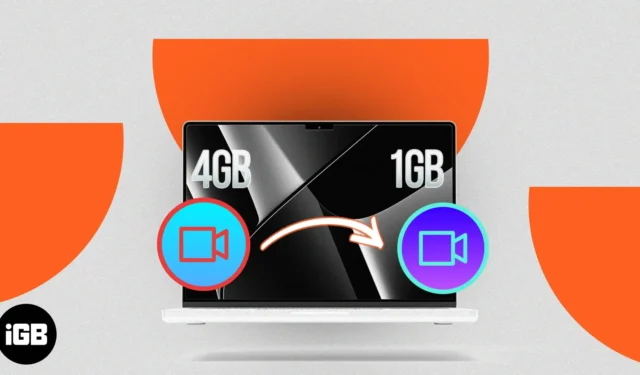
効率的なストレージ、より高速な共有、またはよりスムーズな再生のためにビデオを圧縮したいと考えている Mac 所有者には、ここが最適な場所です。高解像度ビデオのファイルサイズは増加の一途をたどっており、ストレージ容量を最適化し、ビデオのパフォーマンスを向上させるには、Mac に最適なビデオ圧縮ソフトウェアを見つけることが重要です。
ここでは、機能、使いやすさ、圧縮効率、全体的なパフォーマンスを考慮して、Mac で利用できる品質を損なうことなく最高のビデオ圧縮ツールを紹介します。それでは、Mac でビデオ ファイル サイズを削減するための最適なオプションを詳しく見てみましょう。
1. VideoProc – 編集者の選択
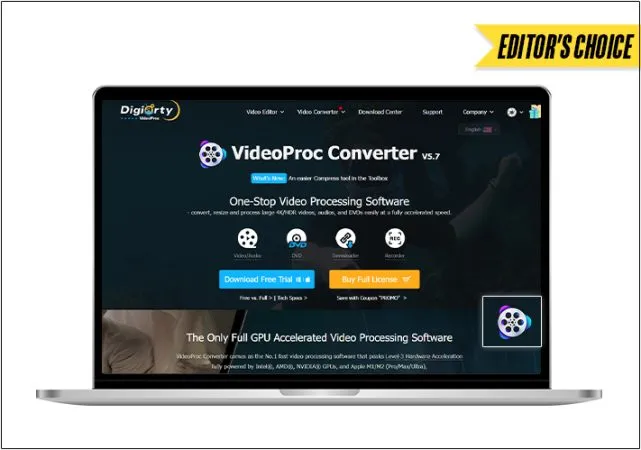
VideoProc は、ビデオ編集を可能にする総合的なロスレスビデオ圧縮ソフトウェアです。4K、8K、1080p、HDR、360 度、高 FPS ムービーを含む mp4 ファイルのサイズを最大 90% 削減できます。また、ビデオ セクションを削除、クロップ、または変更し、さまざまなビデオ コーデック形式、GOP、ビットレート、およびフレーム レートから選択するオプションもあります。
さらに、GPU アクセラレーション テクノロジのおかげで、その機能が向上しました。古い PC でも 4K ビデオ圧縮タスクを効率的に実行できます。小さなファイルを圧縮するには、VideoProc Converter の無料版をダウンロードできます。豊富なビデオ編集機能を備えた永久ライセンスを取得できます。
長所
- 品質を損なうことなくビデオのサイズをほぼ 90% 削減します
- 420 を超えるオーディオ/ビデオ形式を圧縮します。
- 47 倍高速かつ安定性が向上
- リアルタイムのプレビューとファイル サイズの推定
短所
- 無料トライアルで 5 分間のビデオ ファイルを圧縮
価格:無料(アプリ内購入は29.95ドルから)
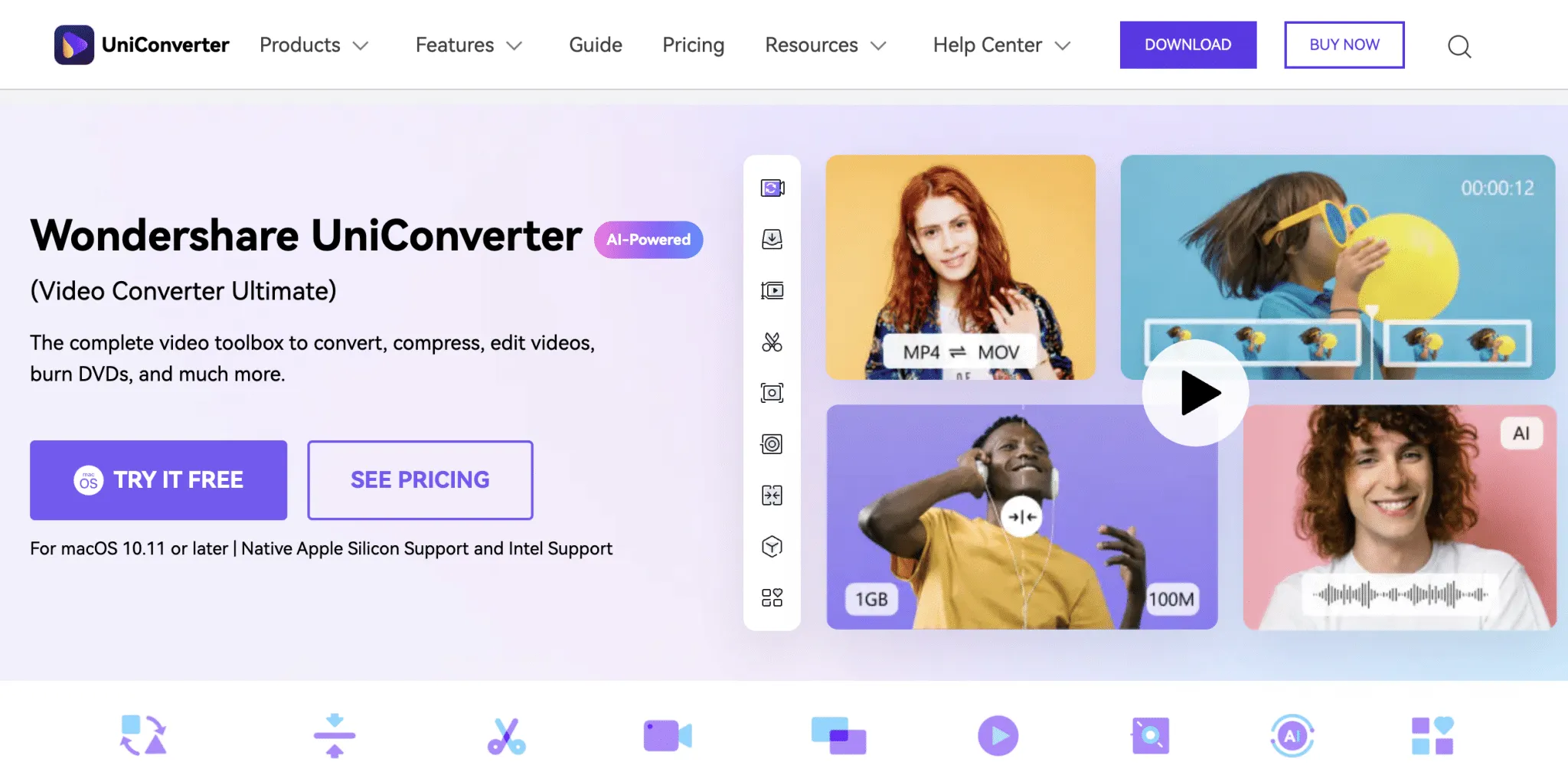
Wondershare の UniConverter は、最高の品質と迅速な変換でビデオを圧縮する、プラットフォームに依存しないツールです。この上で、ムービーを編集したり、完成したファイルをアップロード用にレンダリングしたりすることもできます。バッチ処理、追加エフェクト、ムービーのトリミングや結合、字幕の追加、複数の編集レイヤーの追加など、AI を活用した高度な機能が気に入りました。
MP4、AVI、WMV、MP3、MOV など 1000 を超える形式をサポートしており、画面レコーダーと Web カメラ レコーダーが含まれています。無料版は、最大 100 MB のファイルをより小さい形式に変換するのに適しています。ただし、大きなビデオ ファイルを圧縮するにはライセンスを購入する必要があります。初心者の場合は、オンライン バージョンをテストに利用することもできます。
長所
- ファイルアップロード制限なし
- 1000以上のフォーマットをサポート
- 10,000 以上のビデオ サイトからビデオをダウンロード
短所
- 使用するにはライセンスを購入する必要があります
価格: $29.99
3. Movavi Video Converter – 高速圧縮
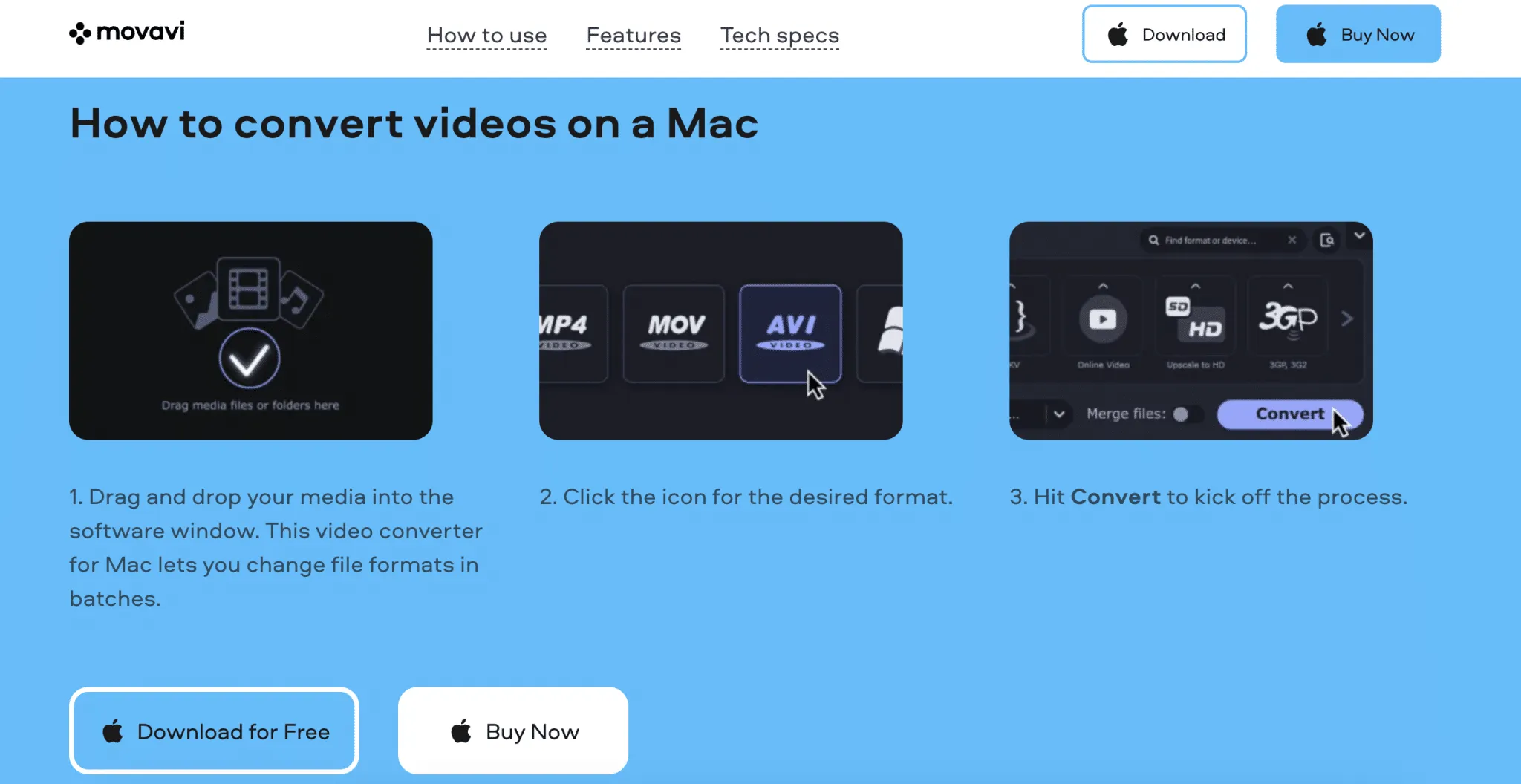
Movavi は、Mac 用の最も古いビデオ圧縮ソフトウェアの 1 つです。4K 映画のような巨大なファイルをバッチ処理して、ビデオの品質を損なうことなく超高速トランスコーディングを行うことができます。オフライン中は、MP4、3GP、AVI、MPEG などのいくつかのビデオ形式をサポートします。それに加えて、簡単にナビゲーションできる模範的なユーザー インターフェイスも備えています。
単純なドラッグ アンド ドロップを使用してビデオを圧縮できます。圧縮率を選択し、ファイルをアップロードして、「変換」をクリックするだけです。また、他のパラメータを変更して、高品質に変換されたムービーを取得することもできます。さらに、多くのプリセット オプション、ビデオ編集ツール、圧縮機能があります。Movavi を使用して、写真やオーディオ クリップを編集したり、画面を録画したりできます。
長所
- AIの品質アップスケーリング
- スピーディな変換
- 150 を超える最新のコーデック
短所
- 機能の数が限られている
価格: 1 週間の無料トライアル (アプリ内購入は $49.95 から)
4. Final Cut Pro X Compressor – Mac 専用
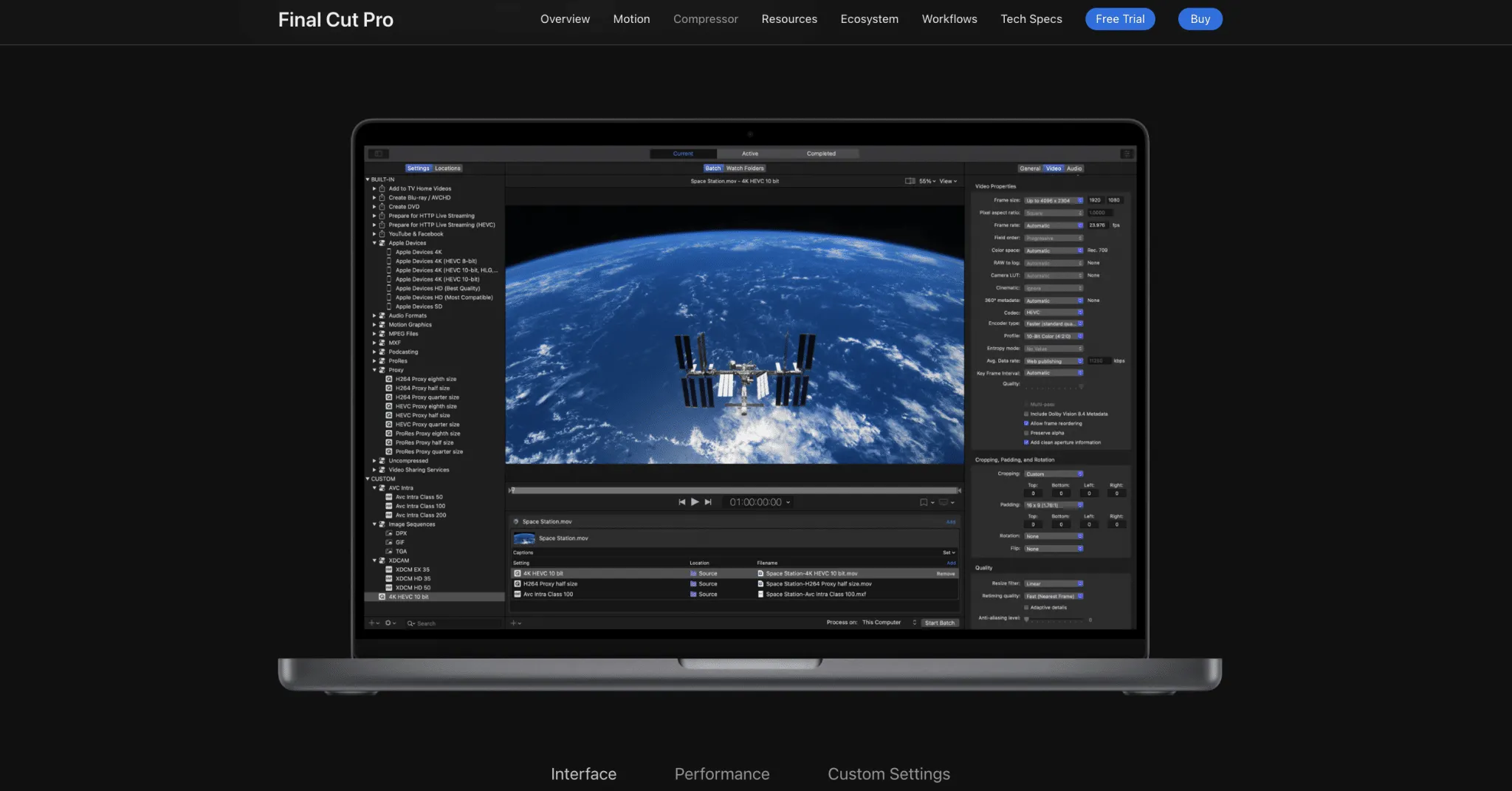
Apple は、特に Mac ユーザー向けに分散エンコーディングを備えた Final Cut Pro X コンプレッサーを作成しました。4K、HDR、HEVC などの高解像度形式で圧縮ビデオをダウンロードできます。また、360 度 3D フィルム、iPhone のシネマティック モードで撮影したビデオ、ProRes Raw ムービー用のツールなど、多くのバッチ編集オプションも提供します。
Final Cut Proおよび Motionとの密接な統合により、ビデオ変換の汎用性が高まります。また、ビジュアルを強化したり、出力パラメータをすばやく調整したり、オーディオ、キャプション、または字幕とのビデオの同期を確認したり、iTunes Store で販売するためにムービーをパッケージ化したりすることもできます。非常に多くの機能を備えた、Mac でビデオを圧縮するためのビデオ編集者のお気に入りのツールです。
長所
- エンコードと出力設定をカスタマイズする
- 4k、360度、HEVC、HDRビデオをサポート
- ビデオを YouTube に直接エクスポートします
- 複数のカメラのサポート
短所
- ユーザーインターフェースが複雑
価格: $49.99
5. Handbrake – 最高の無料ビデオ圧縮ソフトウェア
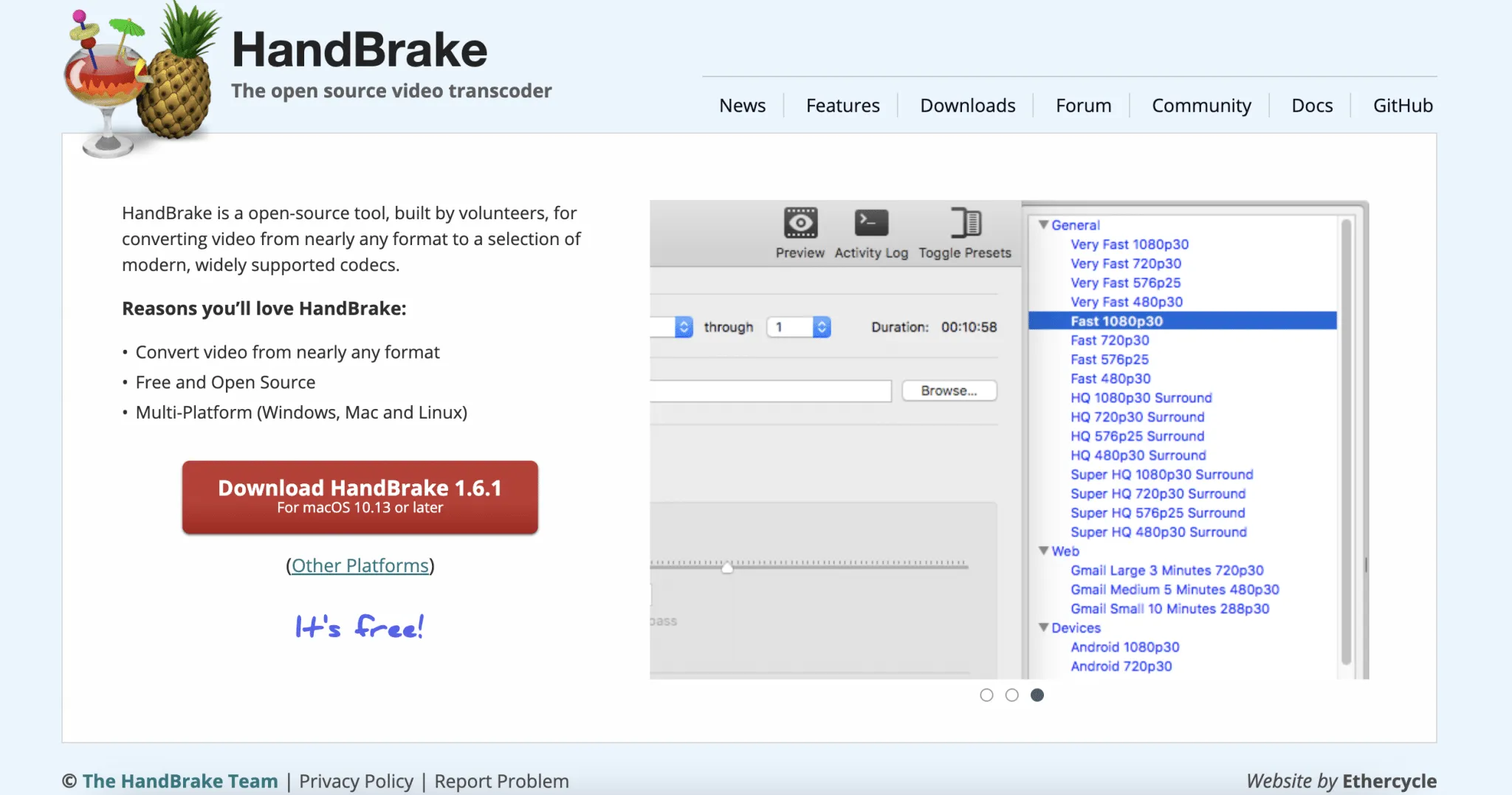
Handbrake は、4K、HD、BluRay、MP4、MKV、WebM などのすべてのビデオ ファイル タイプにオフライン ビデオ圧縮を提供します。これは無料でオープンソースであり、現代的で一般的に使用されているコーデックと Mac 用の組み込みプリセットを備えています。また、H.265、H.264、Theora など、いくつかのビデオおよびオーディオ エンコード規格でビデオをエクスポートできます。
チャプター マーカーや、スケーリング、クロッピング、デコーム、カラースペースなどの高度なビデオ フィルターに加えて、バッチ スキャン、一貫した品質のエンコード、字幕の追加も提供します。さらに、一定の品質または平均ビットレートでビデオをエンコードできます。しかし、残念なことに、オンラインビデオを圧縮できるだけではなく、著作権保護がありません。
長所
- オフラインでも動作します
- 高度なビデオフィルター
- 古いビデオや低品質のビデオを復元する
短所
- 複数の動画を同時に処理できない
価格:無料
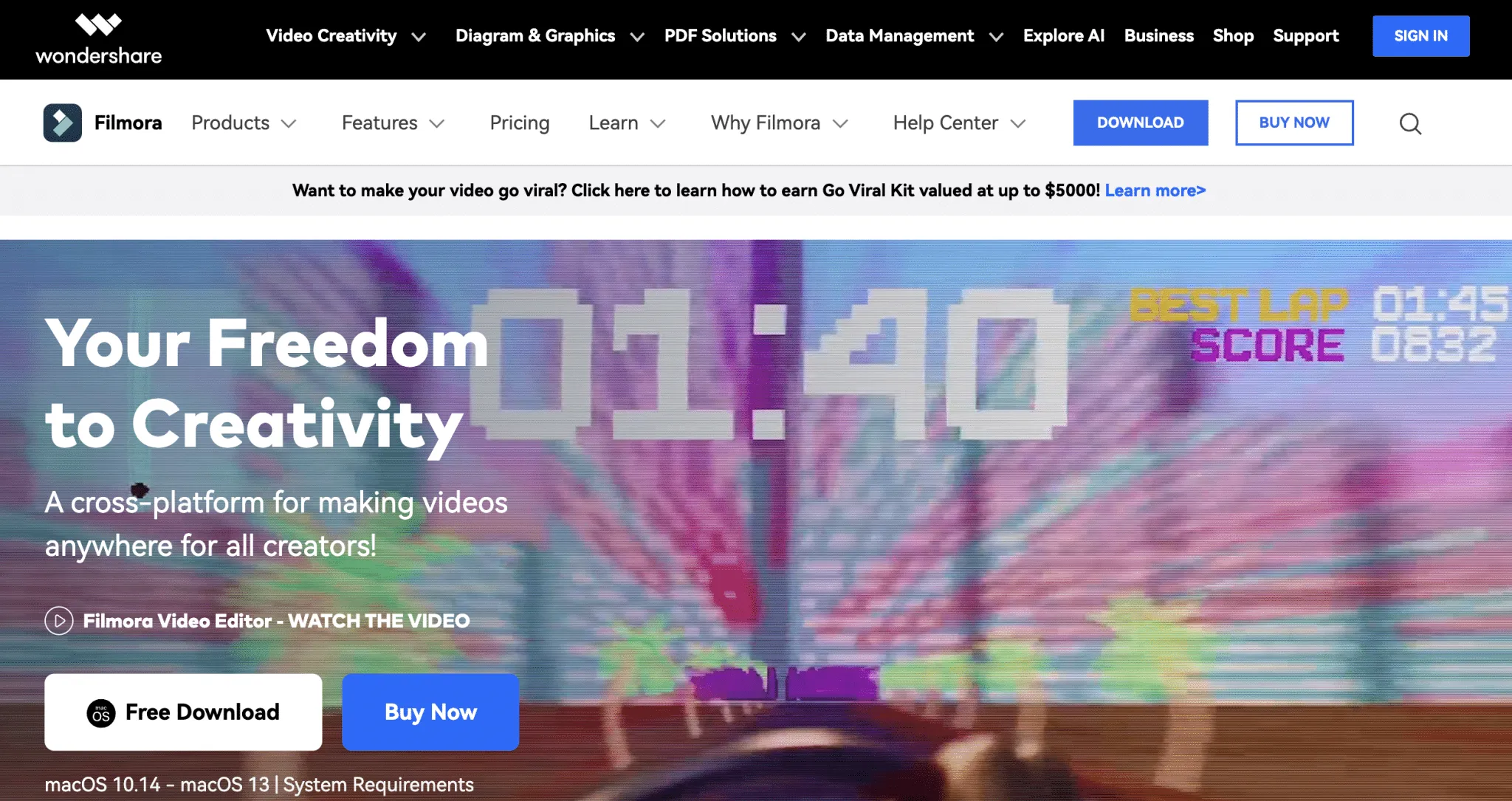
Wondershare Filmora は、最も有能なビデオコンバーターの 1 つです。これを使用すると、編集とビデオ圧縮の両方が簡単になります。さらに、MP4、VOB、AVI、FLV、MOV を含む 12 を超えるビデオ形式をサポートしています。そのため、さまざまなプロジェクトに使用できます。さらに、ビデオ出力を 20 種類以上の異なるビデオ形式でエクスポートできます。
また、100 以上のビデオ編集機能、プリセット、テンプレート、視覚効果を備えた 500 万以上のストック メディア アイテムもあります。このコンプレッサーの最も優れた点は、内蔵のクラウド ストレージのおかげで迅速かつ効果的に動作することです。たとえば、1 分以内に、約 1 GB のフィルムを元のサイズの 60% に縮小できます。
長所
- 素早い圧縮
- 1GB Filmoraクラウドストレージ
- 100 以上の高度な編集機能
短所
- クロスプラットフォームライセンスはかなり高価です
価格: 14 日間の無料トライアル (サブスクリプションは年間 $59.99)
7. Any Video Converter – ウォーターマークなし
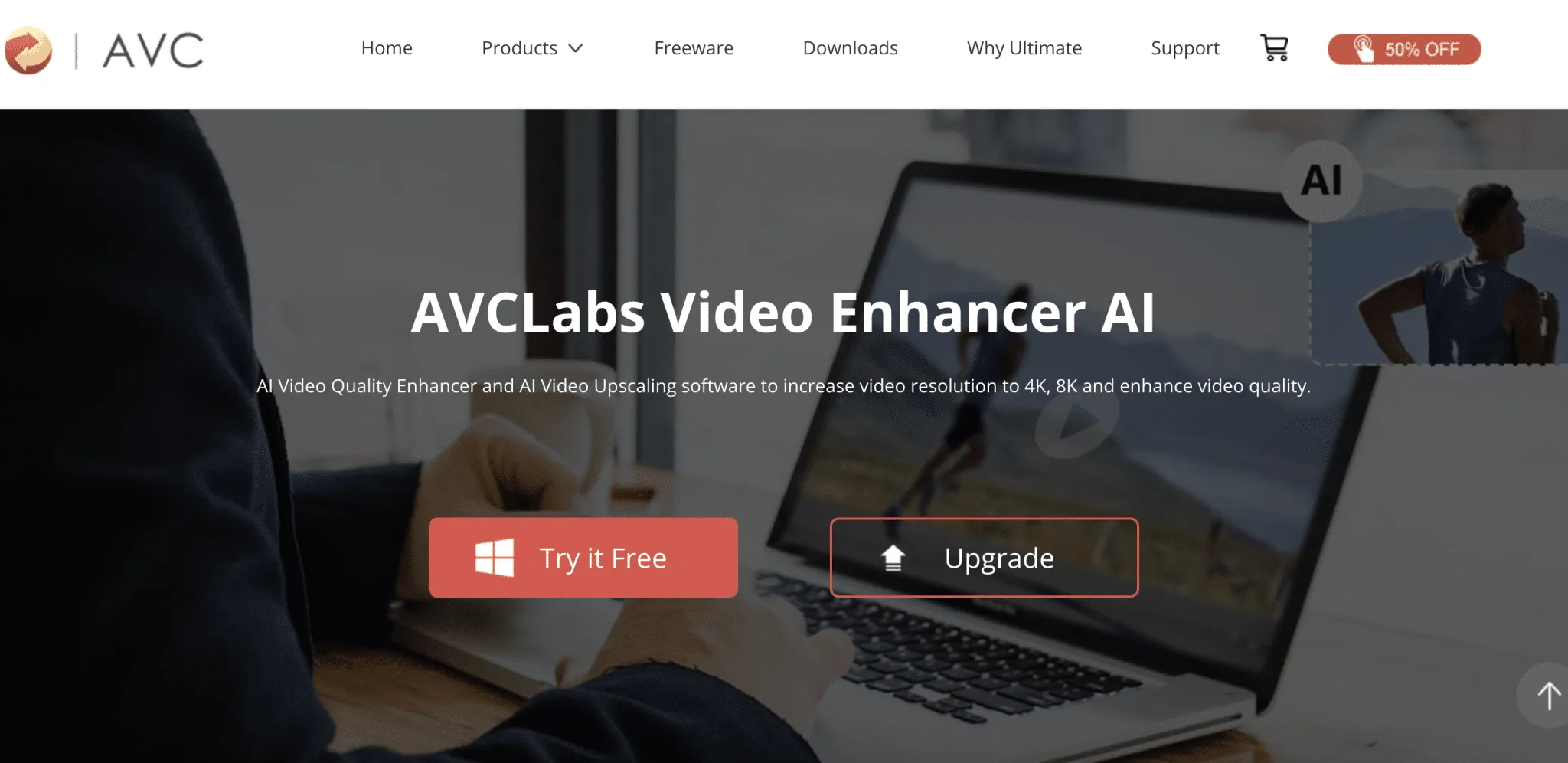
Any Video Converter は、ウォーターマークのない無料のビデオ圧縮ソフトウェアです。圧縮したいファイルをドラッグ アンド ドロップし、圧縮設定を選択してプログラムを起動します。さらに、オンラインビデオ圧縮を含む 100 以上のビデオ形式をサポートし、100% ロスレス品質で H.265 標準および 160 以上のビデオ形式に変換します。
さらに、完璧な 4K ビデオのダウンロードと、NVIDIA NVENC アクセラレーション エンコーディングが可能になります。字幕を追加または削除したり、多数の映画を 1 つに結合したり、元のビデオを短縮したりすることもできます。最良の点は、他の無料ソフトウェアのようなスパイウェア、マルウェア、広告がないことです。
長所
- 30 倍高速なビデオ圧縮
- マルウェアやスパイウェアを一切含まない最高のセキュリティ
- 広告なし
短所
- Ultimate バージョンは無料版よりも優れています
価格:無料(アルティメット版は59.95ドル)
8. iMovie – Mac 用に作られました
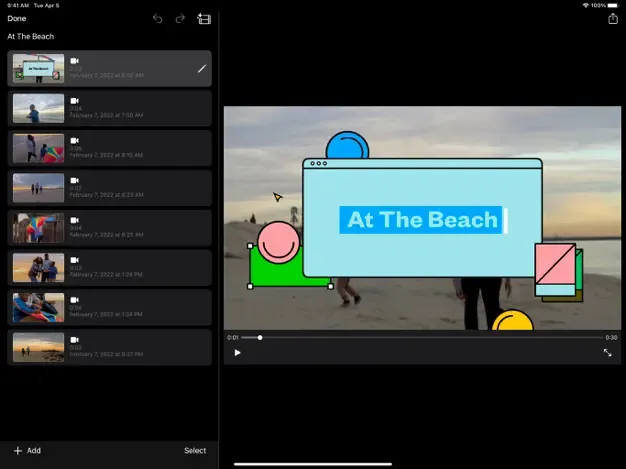
iMovie は、Mac 用の最高の内蔵ビデオ圧縮ソフトウェアです。シンプルなユーザー インターフェイスとマルチタッチ ジェスチャにより、ビデオ ファイルのサイズを簡単かつ迅速に縮小できます。Apple が作成した 8 つの異なるテーマと 13 のビデオ フィルターから選択して、ビデオに理想的な外観を与えることができます。詳細については、iMovie 初心者ガイドを参照してください。
長所
- 組み込まれており無料で使用できます
- テンプレートとストーリーボードの編集
- Appleのエコシステムとうまく統合されている
短所
- そのようなものは何も見つかりませんでした
価格:無料
おまけ: Mac Finder を使用してビデオを圧縮する
Finder は、 Mac でビデオを圧縮するための基本的で複雑ではない簡単な方法として優れたオプションです。この組み込みの Mac ユーティリティは主に Mac アプリにアクセスするために使用されますが、ビデオ圧縮など、さらに多くのことが可能です。ビットレート、フレームレート、解像度、コーデック、品質を調整することでビデオのサイズを減らすことができます。
また、カスタマイズとともに迅速なビデオ圧縮を行うこともできます。ただし、MOV ファイルは Finder を使用してのみ圧縮できることに注意してください。
Mac で品質を損なうことなくビデオを圧縮しましょう!
Mac に最適なビデオ圧縮ソフトウェアには、さまざまな高度な機能、カスタマイズ オプション、高品質の圧縮結果を備えた無料ソフトウェアから有料ソフトウェアまで、いくつかのオプションがあります。したがって、選択する際には、特定の要件、予算、専門知識のレベル、および希望する出力品質を考慮してください。
購入する前に、有料ソフトウェアの無料試用版またはデモ版を試して、ニーズを満たしていることを確認することをお勧めします。また、あなたのタスクを実行できるオンライン圧縮ツールが多数見つかる場合もあります。それで、Mac でどのビデオ コンプレッサーを使用していますか? 以下のコメント欄でお知らせください。
さらに詳しく見てみる…



コメントを残す